这篇文章主要为大家展示了“在RecyclerView中如何实现button的跳转功能”,内容简而易懂,条理清晰,希望能够帮助大家解决疑惑,下面让小编带领大家一起研究并学习一下“在RecyclerView中如何实现button的跳转功能”这篇文章吧。
在实验二中我们已经实现了在类微信界面添加recyclview并添加相应的imageview,本次实验就是在recyclview中添加一个button控件并实现监听,使鼠标点击时可以跳转到另外一个设计好的界面,具体操作如下。
首先我们要设计点击后的跳转界面,我直接采用了淘宝中的购物界面添加了一个textview,两个imageview。(以购买华为p50为例huawei.xml)
<?xml version="1.0" encoding="utf-8"?>
<LinearLayout xmlns:android="http://schemas.android.com/apk/res/android"
xmlns:app="http://schemas.android.com/apk/res-auto"
android:layout_width="match_parent"
android:layout_height="match_parent"
android:orientation="vertical">
<TextView
android:id="@+id/textView9"
android:layout_width="wrap_content"
android:layout_height="wrap_content"
android:text="这是华为p50购买界面"
android:textColor="@color/purple_500"
android:textSize="20dp"/>
<ImageView
android:id="@+id/imageView3"
android:layout_width="match_parent"
android:layout_height="wrap_content"
android:layout_weight="1"
app:srcCompat="@drawable/huaweip50tu" />
<ImageView
android:id="@+id/imageView4"
android:layout_width="match_parent"
android:layout_height="wrap_content"
android:layout_weight="1"
app:srcCompat="@drawable/huaweip50" />
</LinearLayout>
要在微信中添加button,同样不能在Mainactivity中直接添加,我选择了在weixinFragement中添加,
和添加textview和imageview类似,我采取了类似的方法进行添加,但是在其中一个问题让我很苦恼,要建立一个java类型的数组,不知道用什么型来描述它,经过一番研究,我选择了用object【】来定义它。
在onCreateview中添加代码
Object[] simple={huawei.class,pingguo.class,xiaomi.class};for(int i=0;i< label.length;i++) {
Map<String, Object> listitem = new HashMap<String, Object>();
listitem.put("detail",simple[i]);
listitem.put("name", label[i]);
listitem.put("color", color[i]);
listitem.put("price", price[i]);
listitem.put("configure", config[i]);
listitem.put("tutu", phone[i]);
data.add(listitem);
}首先在MyViewHolder声明一个button控件,并进行绑定
Button button2;button2=(Button) itemView.findViewById(R.id.button2);然后在onBindViewHolder添加button2的描述
public void onBindViewHolder(@NonNull MyViewHolder holder, @SuppressLint("RecyclerView") int position) {
holder.button2.setOnClickListener(new View.OnClickListener(){
@Override
public void onClick (View view){
Intent main2 = new Intent(context,(Class<?>)data.get(position).get("detail"));
Toast.makeText(context.getApplicationContext(),"正在努力跳转 :)",Toast.LENGTH_SHORT).show();
context.startActivity(main2);
}
});和之前的textview和imageview有所不同,他的接受position写在onClick中,因为有3个position,它要找到正确的位置进行跳转。
跳转不可能直接到xml文件,它同样需要java文件来承载它,并返回相应的信息,我们新建了三个java文件,huawei,pingguo和xiaomi。此处我同样以huawei为例
package com.example.mywork_lbw;
import android.content.Intent;
import android.os.Bundle;
import android.util.Log;
import androidx.appcompat.app.AppCompatActivity;
public class huawei extends AppCompatActivity {
public huawei() { }
@Override
protected void onCreate(Bundle savedInstanceState) {
super.onCreate(savedInstanceState);
setContentView(R.layout.huawei);
Log.i("life ", "huawei is on create..."); //信息在LogCat控制台输出
Intent intent = getIntent();
}
}在setContentView中我们设置了这个java文件将显示哪一个xml文件,此处当然显示的huawei.xml。
最后就是要把上面的串联起来,在微信总布局中加入button,点击实现跳转,总界面如图:

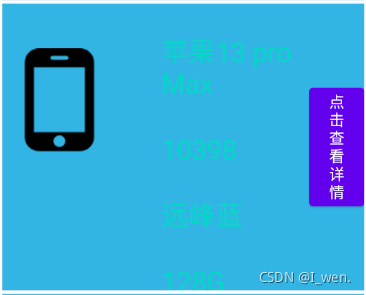

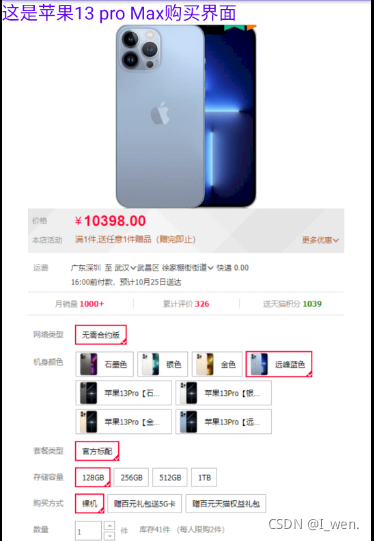
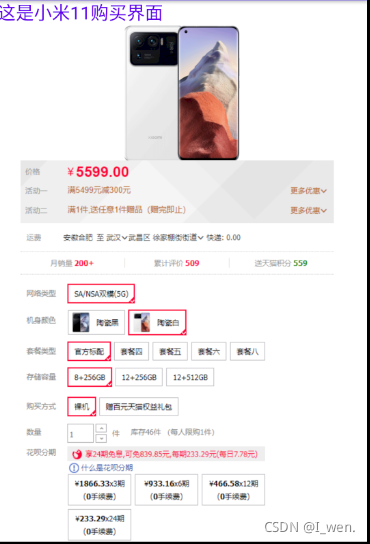
以上是“在RecyclerView中如何实现button的跳转功能”这篇文章的所有内容,感谢各位的阅读!相信大家都有了一定的了解,希望分享的内容对大家有所帮助,如果还想学习更多知识,欢迎关注亿速云行业资讯频道!
亿速云「云服务器」,即开即用、新一代英特尔至强铂金CPU、三副本存储NVMe SSD云盘,价格低至29元/月。点击查看>>
免责声明:本站发布的内容(图片、视频和文字)以原创、转载和分享为主,文章观点不代表本网站立场,如果涉及侵权请联系站长邮箱:is@yisu.com进行举报,并提供相关证据,一经查实,将立刻删除涉嫌侵权内容。